PhoneRescue Review: Kuinka hyvin se toimii vuonna 2022?
Oletko kokenut tietojen menetyksen Android laite? Olipa syy mikä tahansa, olemme täällä pelastamassa sinut palauttamalla kadonneet tiedot Android älypuhelin PhoneRescun avulla.
Tässä artikkelissa aiomme tarjota kattava PhoneRescue-katsaus. Samalla näytämme sinulle tarkalleen, kuinka se voi palauttaa poistetut valokuvat, videot, yhteystiedot, Tekstiviestien, WhatsApp-viestit ja paljon muuta Androidissa.
Kuitenkin, jos olet iPhone-käyttäjä, PhoneRescue from iMobie tarjoaa myös iOS-versio. Olemme käsitelleet sitä myös tässä katsauksessa.
Sisällys
PhoneRescue Review – Android
Tällä digitaalisella aikakaudella puhelimissamme ja tietokoneissamme olevat tiedot ovat arvokkainta ja arvokkainta yhtä aikaa.
Kuvien häviäminen matkalta suosikkikohteeseesi tai ystäväsi avioliittoon on viimeinen asia, jonka haluat. Mutta sitä tapahtuu silti useimmille meistä. Sinun ei pitäisi panikoida tai olla surullinen siitä. Koska on olemassa tietojen palautusohjelmistoja, jotka voivat auttaa sinua palauttamaan poistetut tiedot.
Yksi tällainen erinomainen ohjelmisto, jolla on alan korkein palautusaste PhoneRescue. Se on saatavilla sekä Android ja iOS.
Tässä arvostelussa näytämme sinulle, miten se tehdään palauttaa tiedot Androidissa käyttämällä sen Android-versiota. Joten mennään asiaan.
Palauta poistetut valokuvat ja videot Androidissa
1. Aloittaaksesi sinun on ladattava PhoneRescue tietokoneellesi/kannettavallesi heidän osoitteestaan virallinen nettisivu. Varmista, että valitset oikean luurin nimen (Samsung, Sony, Google jne.)
Se on saatavana sekä Windowsille että Macille, ja siitä on ilmainen kokeiluversio. Tässä tapauksessa käytän PhoneRescue for Samsung -sovellusta (Windows-versio).
2. Kun lataus on onnistunut, asenna se samalla tavalla kuin minkä tahansa muun ohjelmiston.
3. Käynnistä PhoneRescue (tässä tapauksessa PhoneRescue Samsungille), kun se on asennettu. Sinun pitäisi nähdä seuraava näyttö, joka kehottaa sinua valitsemaan kielen. Valitse haluamasi kieli jatkaaksesi eteenpäin.
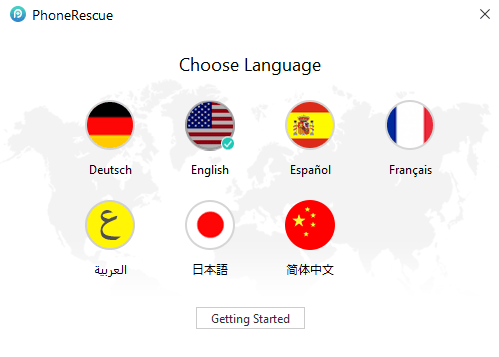
4. Tervetuloa-näytössä näet muutamia vinkkejä ohjelmiston optimaaliseen käyttöön. Kun olet käynyt ne läpi, napsauta Aloitus.
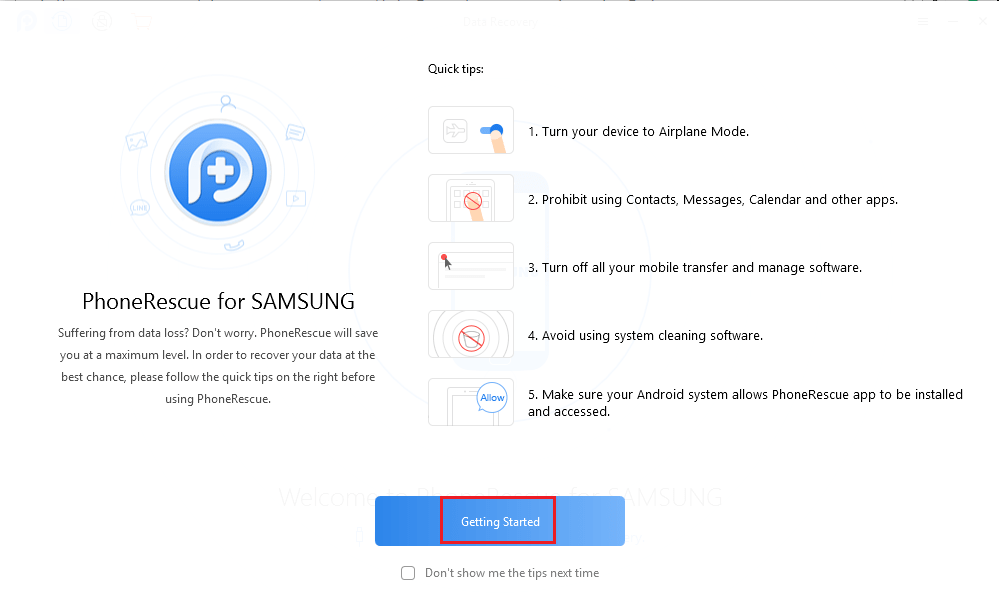
5. Liitä seuraavaksi Samsung Android -laitteesi USB:n kautta PC/Maciin ja salli USB-virheenkorjaus.
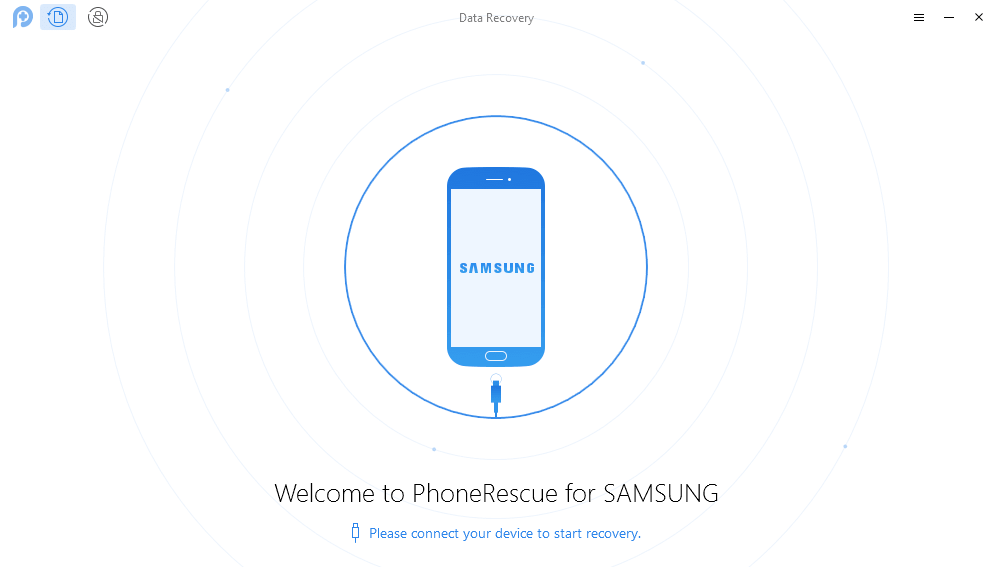
Voit tehdä sen menemällä osoitteeseen Asetukset > Kehittäjäasetukset > Kytke USB-virheenkorjaus päälle vaihtaa ON. Tarkistaa Salli aina ja napauta OK seuraavassa ponnahdusikkunassa.
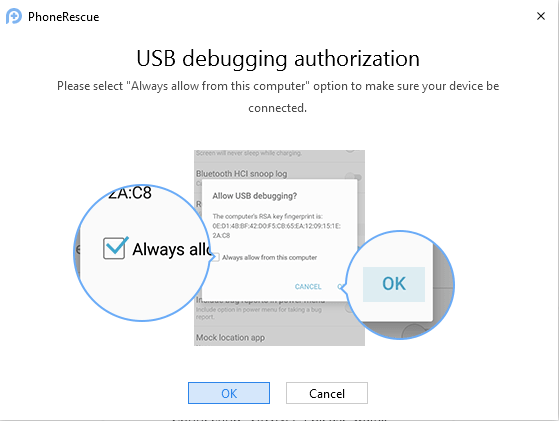
Tämä asentaa PhoneRescue-sovelluksen Android-laitteellesi yhteyden muodostamiseksi ohjelmiston ja älypuhelimen/tabletin välille. Katso alla olevasta kuvakaappauksesta lisätietoja.
6. Valitse palautettavat kohteet. Valitsen Valokuvat ja videot ja napsautan Seuraava.
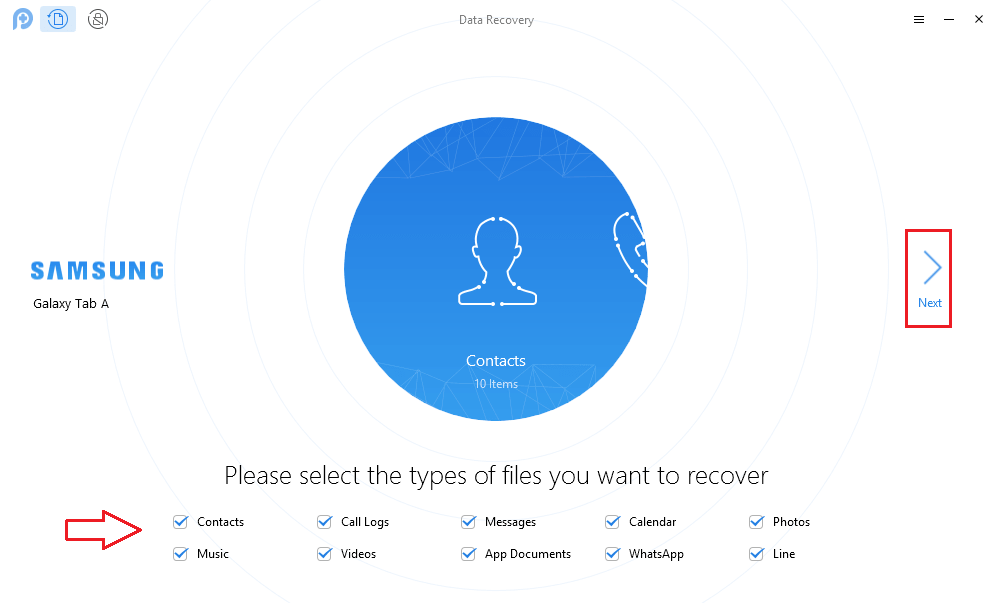
Ohjelmiston toimiminen edellyttää, että PhoneRescue käyttää valokuvia, mediaa ja tiedostoja Android-laitteellasi. Joten napauta Salli Android-laitteellasi aloittaaksesi skannauksen.
7. Seuraavalla näytöllä näet vaihtoehdot syvälle ja pikahakuille. Suosittelen sinua menemään Pikaskannaus koska se ei vaadi rootia. Jos pikaskannaus ei riitä poistettujen kohteiden palauttamiseen, voit harkita syväskannausta.
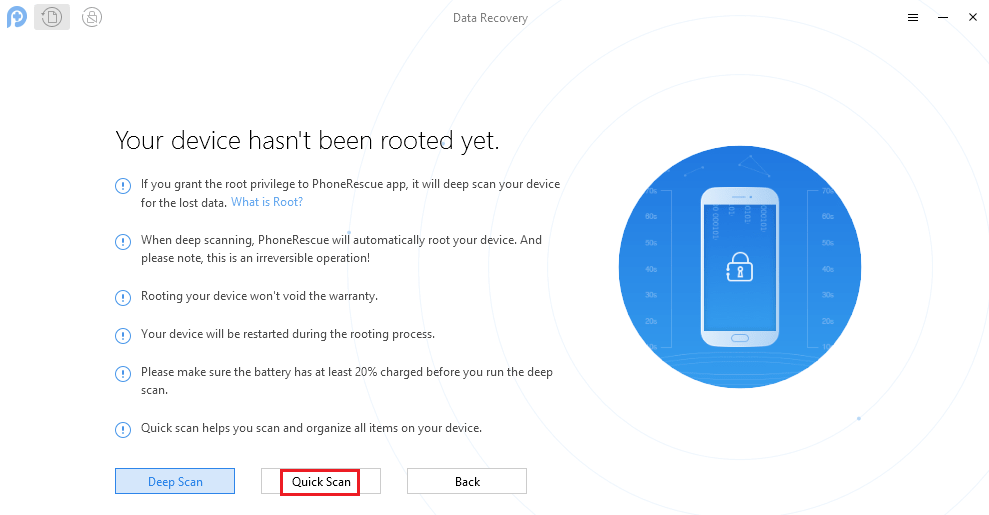
Deep Scan roottaa laitteesi automaattisesti, ja se on peruuttamaton toimenpide. Siksi on parempi mennä nopeaan skannaukseen aluksi.
8. Napsauta Quick Scan ja muutaman sekunnin kuluttua sinun pitäisi nähdä kohteet (valokuvat minun tapauksessani), jotka ovat kadonneet laitteesta. Palauta ne napsauttamalla Tallenna tietokoneelle -kuvake ikkunan oikeassa alakulmassa.
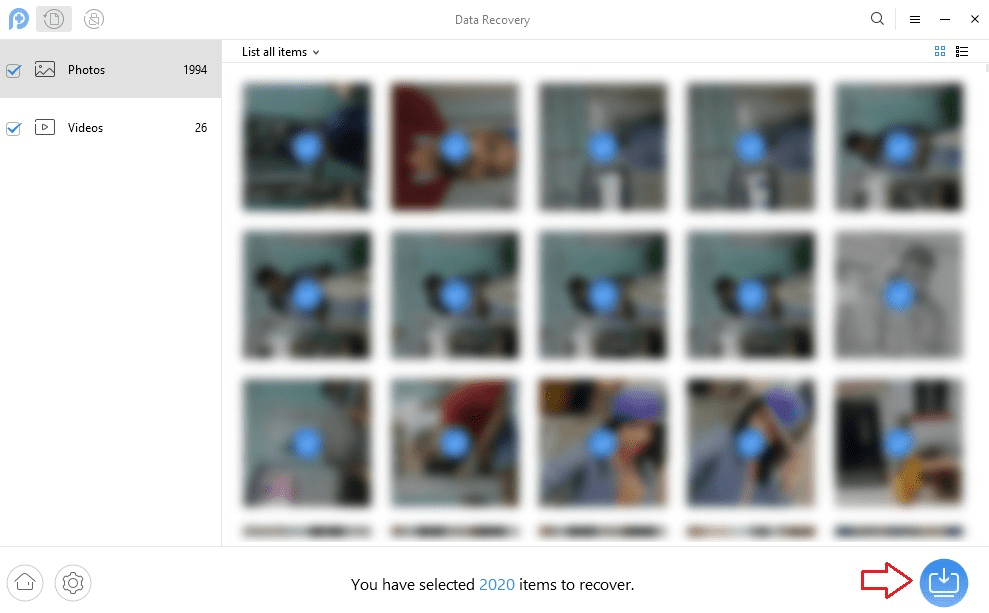
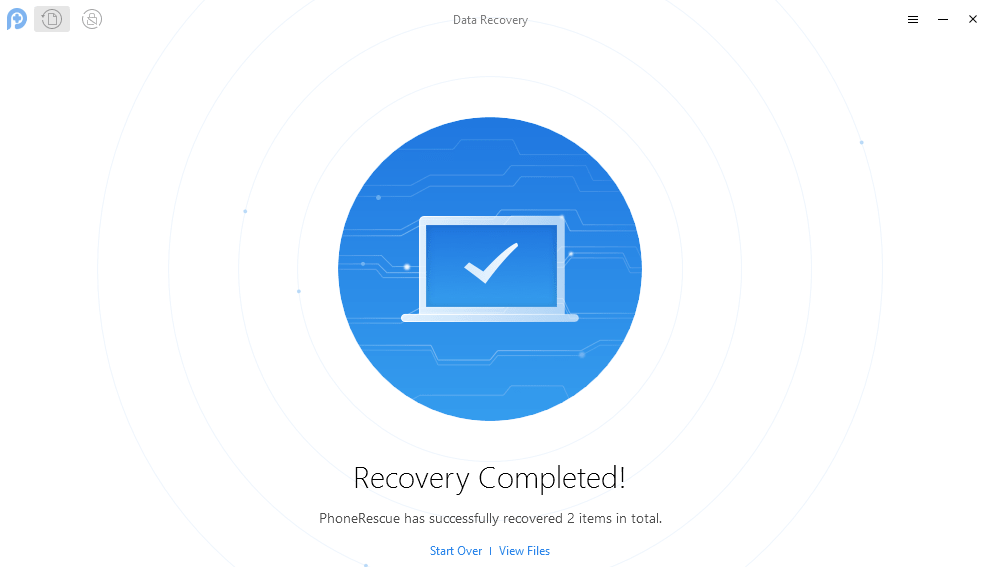
Huomaa, että tietojen palauttamiseksi sinun on ostettava ohjelmiston premium-lisenssi. Kokeiluversiolla voit esikatsella vain kadonneita tiedostoja.
Muut ominaisuudet
Kadonneiden valokuvien ja videoiden lisäksi voit palauttaa myös seuraavat tiedot PhoneRescuen avulla:
- Palauta poistetut yhteystiedot
- Hae kadonneet puhelulokit
- Palauta vahingossa poistetut viestit
- Vastaanota viestejä pikaviestisovelluksista, kuten Line ja WhatsApp
- Palauta poistetut musiikki- ja kalenterikohteet
Siirrytään nyt etuihin ja haitoihin.
Plussat
- PhoneRescuen palautusaste on korkea, koska niillä on eri ohjelmistot eri luureille (Samsung, Google jne.). Tämä on melko ainutlaatuinen asia, jonka löysin iMobien ohjelmistosta verrattuna muihin älypuhelinten tietojen palautusohjelmistoihin, joita olen aiemmin tarkistanut.
- Skannaus valmistuu hetkessä, mikä on aivan loistava.
- Ainoa Android-tietojen palautusohjelmisto, joka on saatavilla useilla kielillä, jota olen tähän mennessä käyttänyt.
MIINUKSET
- Se ei ole saatavilla kaikille Android-älypuhelimille. Mutta he lisäävät pian tuen Motolle ja LG: lle.
PhoneRescue iOS:lle: Tarkista
Ohjelmisto on käytettävissä sekä Windows että Mac ja voit ladata sen osoitteesta heidän virallisilla verkkosivuillaan.
Samanlaisia Android-versioita ne tarjoavat myös ILMAINEN kokeiluversio iOS:lle joten sinulla ei ole mitään menetettävää kokeilemalla sitä.
PhoneRescue for iOS voi palautua 31 erilaisia tiedostoja, jotka sisältävät yhteystietoja, viestejä, valokuvia, videoita, pikaviestintätietoja, kuten WhatsApp-viestejä ja paljon muuta.
Joten mennään eteenpäin ja katsotaan, kuinka voit saada poistetut valokuvasi tai videosi iPhoneen.
Palauta poistetut iPhone-kuvat ilman varmuuskopiota
1. Käynnistä PhoneRescue, kun se on asennettu. Näet seuraavan näytön, jossa on luettelo vihjeistä.
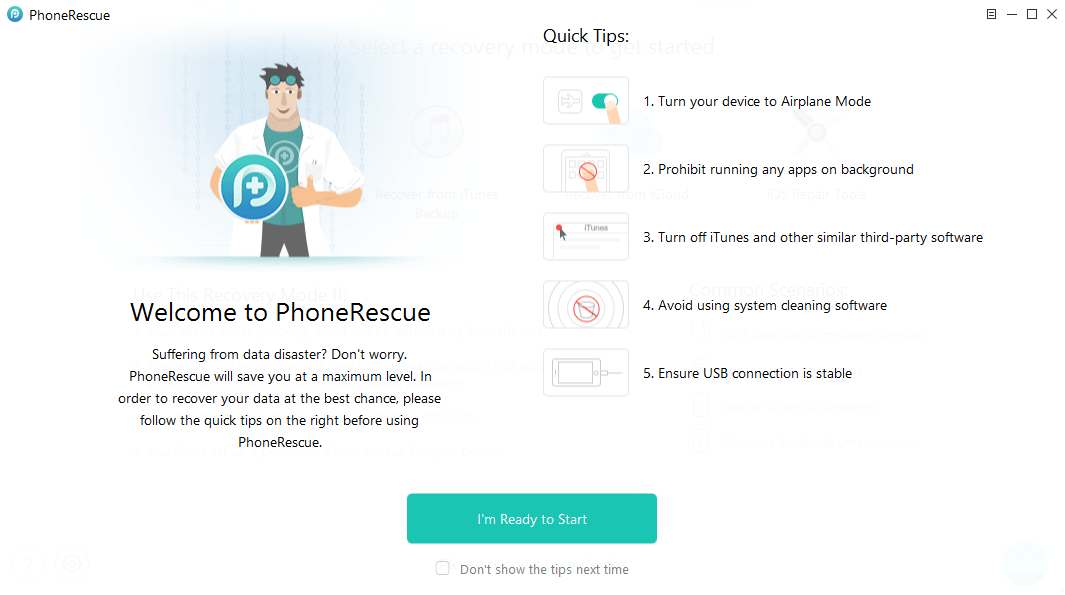
Jotta ohjelmisto toimisi kunnolla, suosittelen, että noudatat niitä Kun olet käynyt ne läpi, napsauta Olen valmis aloittamaan.
2. Liitä seuraavassa vaiheessa iOS-laitteesi USB:n kautta. Varmista, että iTunes ei ole auki. Jos sinulla ei ole iTunes-varmuuskopiota, voit hakea kadonneita tietoja laitteeltasi napsauttamalla Palauta iOS-laitteesta. Se valitaan oletuksena. Napsauta nyt oikeaa nuolikuvaketta oikeassa alakulmassa jatkaaksesi eteenpäin.
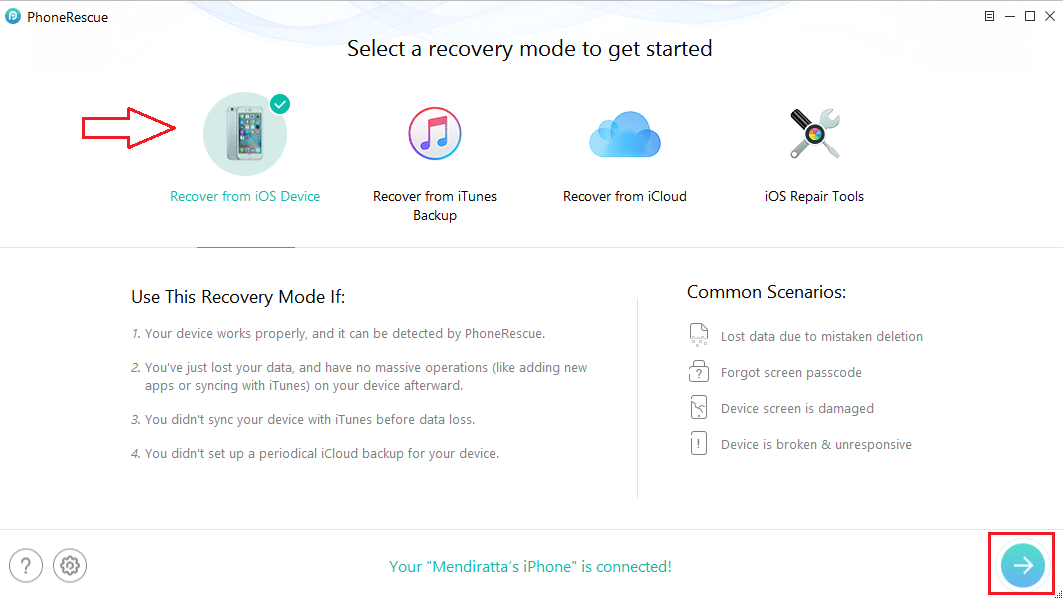
3. Skannaus alkaa. Ole kärsivällinen ja odota, että se havaitsee poistetut valokuvat ja muut tiedot.
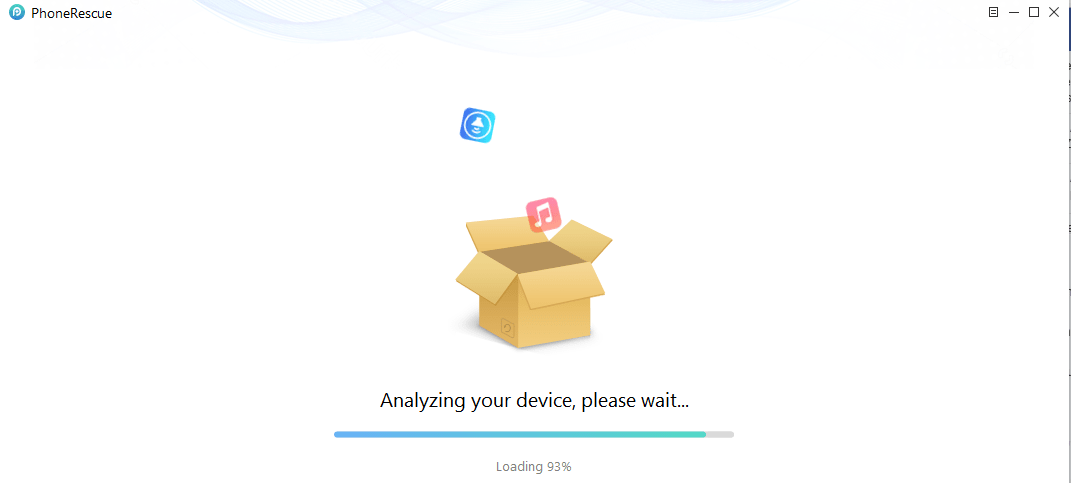
Muutaman minuutin kuluttua se alkaa esikatsella joitakin eri tiedostotyyppien mukaan luokiteltuja tietoja, mutta täydellinen tarkistus kestää vielä jonkin aikaa. Minun tapauksessani täydellinen skannaus kesti 20-25 minuuttia.
4. Tässä tapauksessa olemme kiinnostuneita valokuvista ja videoista, joten poista kaikkien tiedostojen valinta Valokuvia ja videoita lukuun ottamatta. Napsauta sen jälkeen tietokoneen kuvaketta alaspäin osoittavalla nuolella palauttaaksesi kaikki valokuvat PC-/Mac-tietokoneellesi.

Valokuvien kohdalla tietojen palauttamista suoraan iPhoneen ei tueta.
Huomautus: Voit esikatsella kadonneita tiedostoja vain kokeiluversiolla, ja niiden palauttamiseksi sinun on päivitettävä premium-versioon.
5. Tämän jälkeen palautusprosessi alkaa ja palautettavien valokuvien koosta riippuen joudut odottamaan.
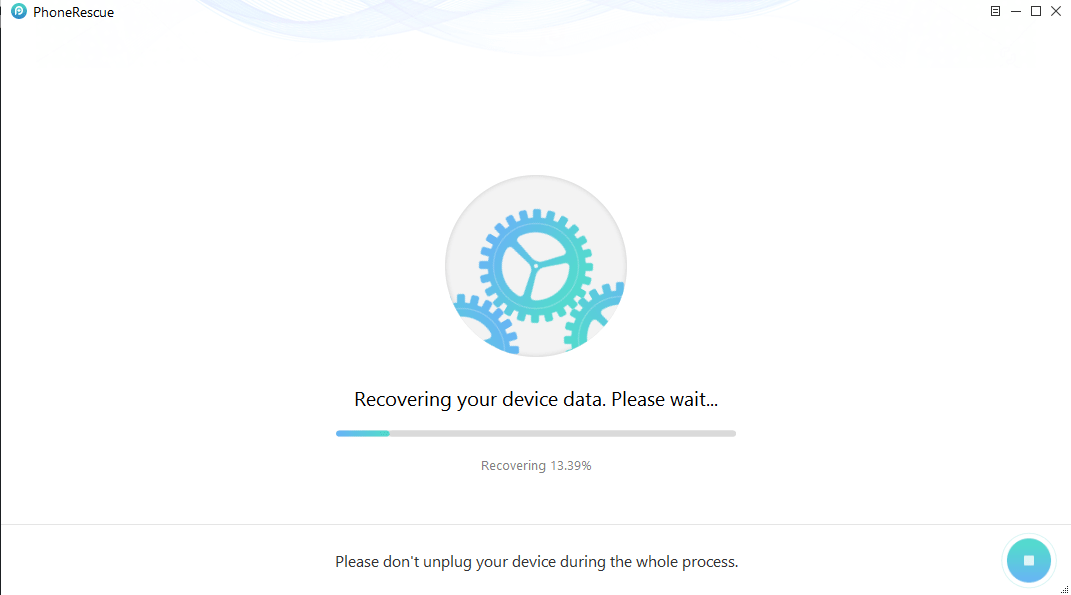
Valokuvat palautetaan tietokoneellesi, jonka voit synkronoida iOS-laitteellesi iTunesin avulla tai hyvän vaihtoehdon, kuten esim. AnyTrans.
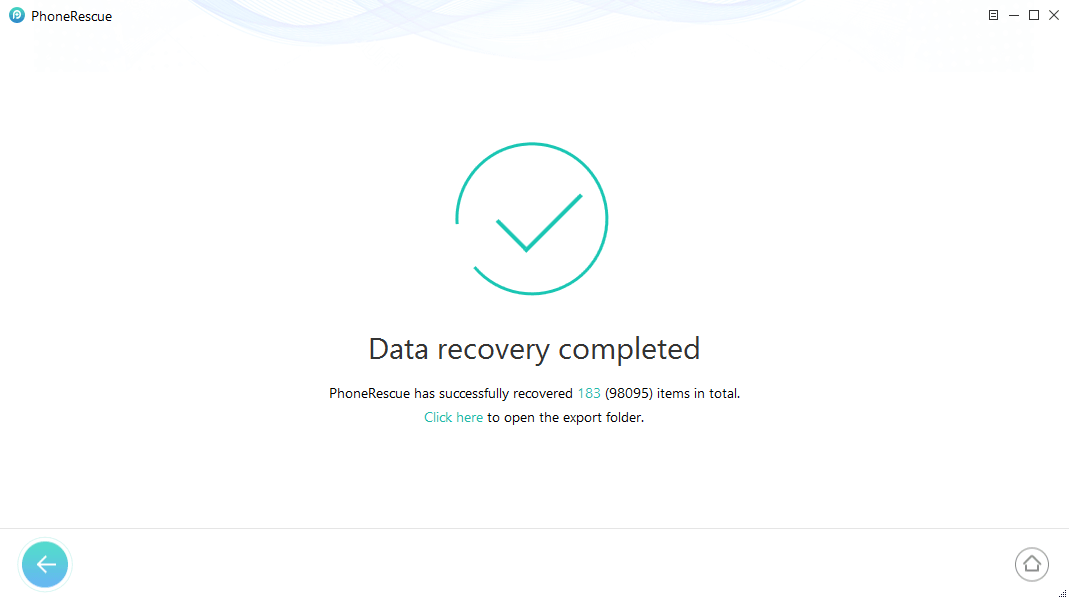
Vastaavasti voit palauttaa myös muun tyyppisiä kadonneita tietoja PhoneRescue-sovelluksella.
Muut ominaisuudet
- Sen lisäksi, että tietoja noudetaan iOS-laitteesta, se on myös mahdollista palauttaa iTunes- tai iCloud-varmuuskopiosta.
- Se auttaa myös tietojen palauttamisessa, jos iPhone on jumissa Apple-logo tai palautustilassa.
Katsotaanpa nyt hyviä ja huonoja puolia.
Plussat
- Tämä on kolmas iMobien käyttämä ohjelmisto, ja olen vaikuttunut niiden kaikkien käyttöliittymästä. Se ei parane yhtään.
- Ohjelmisto tukee monia erilaisia tiedostomuotoja.
- PhoneRescuessa on myös mahdollisuus palauttaa tiedot suoraan laitteellesi joidenkin tiedostotyyppien, kuten yhteystietojen ja muistiinpanojen, osalta.
- Se tukee tulevaa iOS 11:tä (tällä hetkellä beta-versio saatavilla) ja macOS High Sierraa.
MIINUKSET
- Ilmaista versiota voidaan parantaa antamalla käyttäjien palauttaa rajoitetun määrän tiedostoja.
PhoneRescue hinta
PhoneRescuen hinta sekä Androidille että iOS:lle vaihtelee välillä 49.99 dollaria henkilökohtaisesta lisenssistä että 199 dollaria yrityspaketille.
Sekä Android- että iOS-versiot tulevat mukana perhelisenssi. Se tukee jopa 5 tietokonetta (PC tai Mac) ja kustannukset $ 79.99 USD iOS ja $ 69.99 USD Androidille.
Katso kaikki saatavilla olevat paketit PhoneRescue iMobie -sivustolla.
Toimiiko PhoneRescue? Lopulliset ajatukset
Toivon, että arvostelumme auttoi sinua vastaamaan tähän kysymykseen.
Yksi korkeimmista tietojen palautusnopeuksista ja laaja valikoima tuettuja formaatteja IMobie PhoneRescue on paras tapa palauttaa poistetut valokuvat iPhonesta ja Androidista.
Olen varma, että et tule pettymään. Käyttäjäystävällisen käyttöliittymän ansiosta sinun ei tarvitse tehdä paljon muuta kuin muutama napautus ja napsauttaminen kadonneiden tietojen palauttamiseksi. Se voi myös olla erittäin hyödyllinen, jos sinun tarvitsee tehdä varmuuskopio ennen puhelimen palauttamista. Ja jos varmuuskopiosi juuttuu, tässä mitä voit tehdä (WhatsAppille).
Jos tarvitset iOS versio, saat sen tällä painikkeella:
Jos tarvitset Android versio, tässä:
Jos arvostelu oli mielestäsi hyödyllinen, jaa se sosiaalisessa mediassa. Ja jos haluat tietää, mitä muita tietojen palautusratkaisuja on olemassa iPhonelle, tutustu Tämä viesti.
Ole hyvä ja jaa ajatuksesi alla olevissa kommenteissa.
Viimeisimmät artikkelit